如何在 WordPress 中使用多個搜索表單
已發表: 2022-03-03您想在 WordPress 中使用多個搜索表單嗎?
向您的網站添加多個搜索表單可幫助您的訪問者快速找到他們正在尋找的內容並改善用戶體驗。
在本文中,我們將向您展示如何將多個搜索表單添加到您的 WordPress 網站。
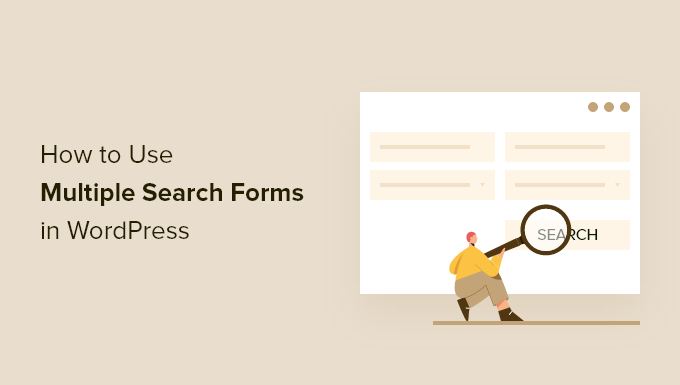
為什麼在 WordPress 中使用多個搜索表單?
WordPress 搜索表單可幫助您的訪問者找到他們正在尋找的內容。 更好的內容可發現性會導致用戶在您的網站上花費更多時間,這有助於增加您的網頁瀏覽量並降低跳出率。
此外,當用戶在您的網站上花費更多時間時,他們更有可能加入您的電子郵件列表、購買產品或成為訂閱者。
通過在您的網站上使用多個搜索表單,您可以讓訪問者輕鬆搜索您網站的不同區域並隨時找到搜索表單。
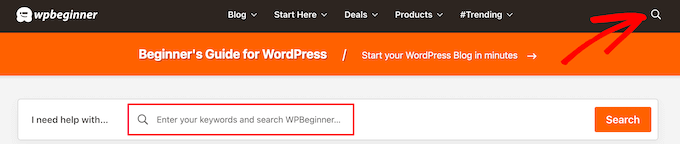
另外,您可以自定義這些搜索表單,以便它們根據位置顯示不同的結果。 例如,您可以在標題中設置一個站點範圍的搜索欄,並創建一個單獨的產品搜索欄,以便訪問者可以在您的在線商店中搜索產品。
話雖如此,讓我們一步一步地向您展示如何在 WordPress 中創建多個搜索表單。
使用 WordPress 插件創建新的 WordPress 搜索算法
向 WordPress 網站添加多個搜索表單的最簡單方法是使用 SearchWP 插件。 它是 30,000 多個網站使用的 WordPress 最佳搜索插件之一。
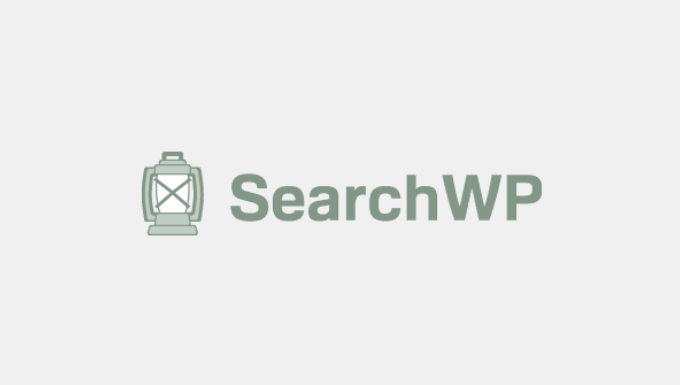
它非常易於使用,可讓您完全控制 WordPress 搜索結果,並允許您在網站上使用多種不同的搜索表單。
設置 SearchWP
您需要做的第一件事是安裝並激活插件。 有關更多詳細信息,請參閱我們關於如何安裝 WordPress 插件的分步指南。
激活後,您需要轉到設置»SearchWP ,然後單擊“許可證”菜單選項。
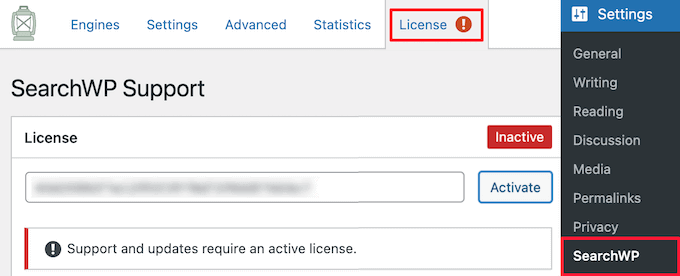
在這裡,您需要在“許可證”框中輸入您的許可證密鑰,然後單擊“激活”按鈕。 您可以在 SearchWP 網站上的帳戶下找到此信息。
之後,您需要單擊“引擎”菜單選項。
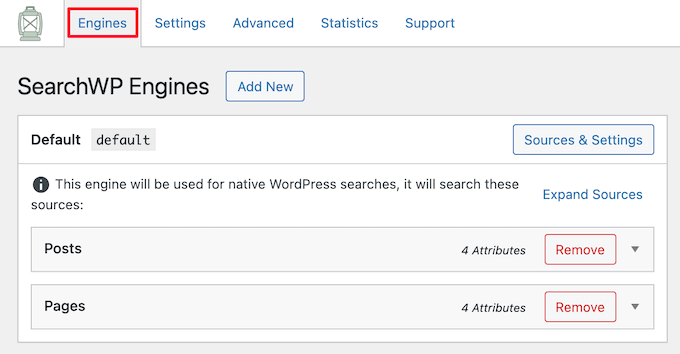
這會打開一個屏幕,您需要在其中設置搜索引擎設置。 可以把它想像成專門為您的 WordPress 網站和內容創建您自己的 Google 搜索算法。
您需要先創建一個站點範圍的搜索引擎,然後才能創建顯示不同結果的多個自定義搜索表單。
要調整搜索引擎設置,只需點擊“帖子”、“頁面”、“圖書館”或其他可用的自定義帖子類型下拉菜單。
然後,您可以向上或向下調整“權重乘數”,以更改您的搜索引擎對該類型內容的排名方式。
如果您想比摘錄更重視標題和頁面內容,那麼只需相應地移動滑塊。
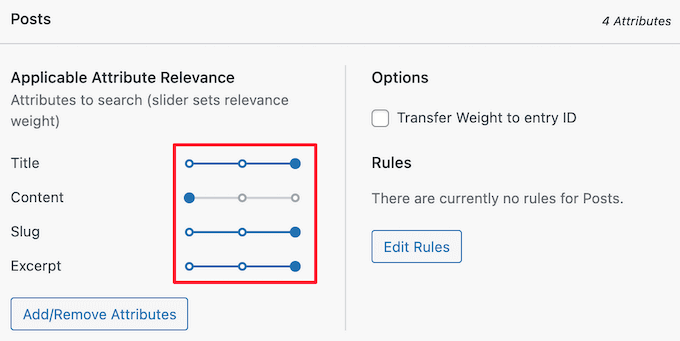
完成後,請確保單擊“保存引擎”按鈕。
現在,是時候創建多個不同的搜索表單了,您可以將它們添加到站點的不同位置。
在 WordPress 中創建多個不同的搜索表單
SearchWP 是一個非常靈活的搜索插件,可以輕鬆創建各種不同類型的搜索表單。
以下是您可以創建的一些最常見的自定義搜索表單類型。
創建自定義帖子類型搜索表單
自定義帖子類型搜索表單是幫助訪問者找到最相關內容的好方法。 例如,我們在 WPBeginner 將自定義帖子類型用於我們的詞彙表和交易頁面,因此它們與我們的其他內容是分開的。
這種類型的搜索表單在評論網站上也很常見,您希望將產品評論帖子與您網站上的其他內容分開。
使用 SearchWP,您可以創建單獨的搜索表單,僅搜索該特定帖子類型中的內容。
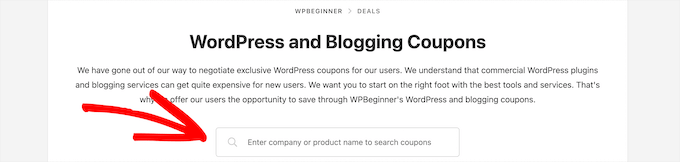
有關更多詳細信息,請參閱我們的指南,了解如何在 WordPress 中為自定義帖子類型創建高級搜索表單。
在 WordPress 中創建類別搜索表單
按類別搜索表單可讓您的訪問者按特定類別搜索您的網站。 如果您有很多內容,那麼這可以幫助您的訪問者快速找到他們正在尋找的內容。
您無需搜索所有文章,而是讓訪問者控制他們正在尋找的確切內容類型。

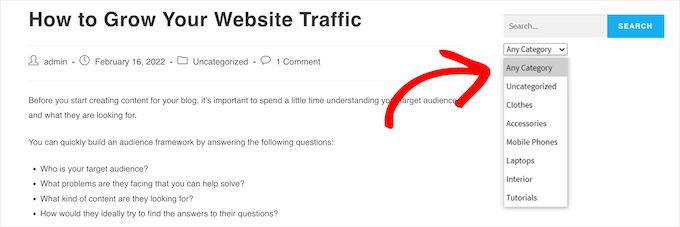
有關更多詳細信息,請參閱我們關於如何在 WordPress 中按類別搜索的指南。
在 WordPress 中創建自定義頁面和帖子搜索表單
您的默認搜索表單將在搜索結果中顯示您的所有頁面、帖子和自定義帖子類型。 但是,有時您可能希望阻止某些頁面和帖子出現。
例如,如果您經營一家在線商店,那麼您可能想要隱藏您的結帳頁面、購物車頁面、感謝頁面和帳戶頁面。
或者那些擁有會員網站的人可能想要隱藏您的高級內容和其他僅限會員的頁面。
一些用戶甚至可能希望阻止所有 WordPress 頁面出現在搜索中。
要了解更多信息,請參閱我們的分步指南,了解如何從 WordPress 搜索結果中排除頁面。
向您的 WordPress 網站添加多個搜索表單
現在您已經創建了多個搜索表單,是時候將它們添加到您的 WordPress 網站了。
您可以在任何您喜歡的地方添加搜索表單,甚至在頁面或帖子的中間。 添加搜索表單的最常見位置是在您的 WordPress 菜單、側邊欄和頁腳中。
讓我們看看如何在不同的區域添加搜索表單。
將搜索表單添加到 WordPress 菜單
幾乎每個流行的 WordPress 博客在 WordPress 導航菜單中都有一個簡單的搜索表單或搜索欄,因為它非常引人注目且易於查找。

由於這個位置很常見,許多訪問者習慣於在這個位置看到搜索欄,並會先在這裡查看。
有關更多詳細信息,請參閱我們的分步指南,了解如何將搜索欄添加到 WordPress 菜單。
將搜索表單添加到 WordPress 側邊欄
搜索表單的另一個常見位置是側邊欄或頁腳。
當您使用 SearchWP 創建新的搜索算法時,它會自動替換默認的 WordPress 搜索,因此您可以輕鬆地將搜索欄添加到顯示這些改進結果的側邊欄中。
為此,只需轉到外觀»小部件以調出基於塊的小部件編輯器。
WordPress 主題的每個小部件區域在塊編輯器中都有一個單獨的選項卡。
在 Astra 主題中,側邊欄小部件區域稱為“主側邊欄”,但您的小部件區域可能有不同的名稱,具體取決於您的主題。
只需單擊要添加小部件的側邊欄下方的“加號”添加塊圖標。
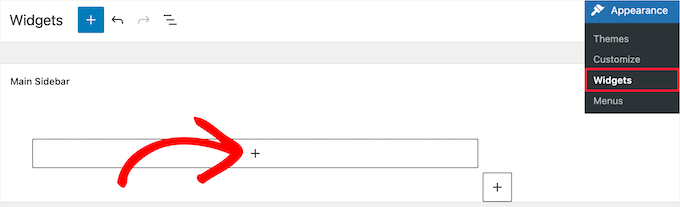
然後,在搜索欄中輸入“搜索”並單擊“搜索”塊圖標。
這將自動在您的側邊欄中插入一個搜索表單。
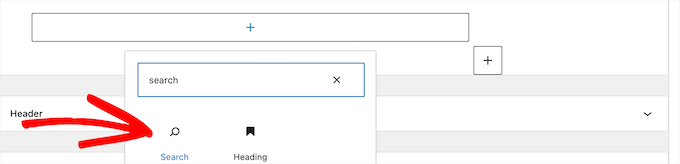
您可以添加標題並更改搜索框中的文本。
完成後,單擊“更新”按鈕使您的搜索表單生效。
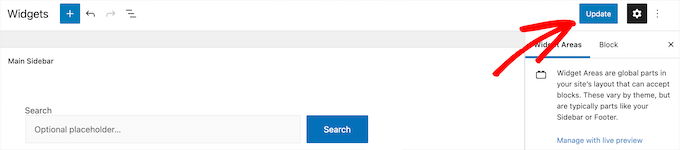
現在,您可以訪問您的網站以查看改進後的搜索表單。
您可以將搜索塊添加到站點的任何小部件區域。 要了解更多信息,請參閱我們的指南,了解如何在 WordPress 中添加和使用小部件。

您還可以創建一個實時 Ajax 搜索表單,類似於 Google 等搜索引擎常見的下拉自動完成功能。
有關更多詳細信息,請參閱我們的指南,了解如何將實時 Ajax 搜索添加到您的 WordPress 網站。
將搜索表單添加到 WordPress 帖子和頁面
接下來,您可能希望將自定義搜索表單添加到特定帖子和頁面。 例如,我們的交易頁面上有一個自定義搜索表單,僅搜索特定的優惠券和交易。
您還可以將其用於您的幫助台、知識庫、常見問題解答、文檔等。
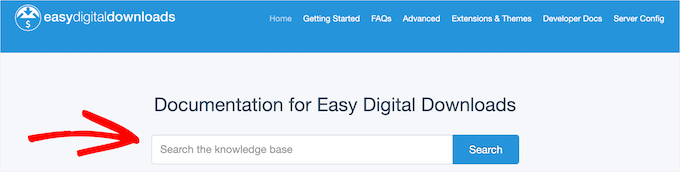
這種類型的搜索表單對您的訪問者非常有幫助,因為它只搜索非常特定類型的內容。
有關更多詳細信息,請參閱我們的指南,了解如何使用簡碼在 WordPress 帖子中添加搜索表單。
我們希望本文能幫助您了解如何在 WordPress 中使用多個搜索表單。 您可能還想查看我們關於如何獲得免費電子郵件域的指南,以及我們專家挑選的更便宜、更可靠的最佳 GoDaddy 替代品。
如果您喜歡這篇文章,請訂閱我們的 YouTube 頻道以獲取 WordPress 視頻教程。 您也可以在 Twitter 和 Facebook 上找到我們。
